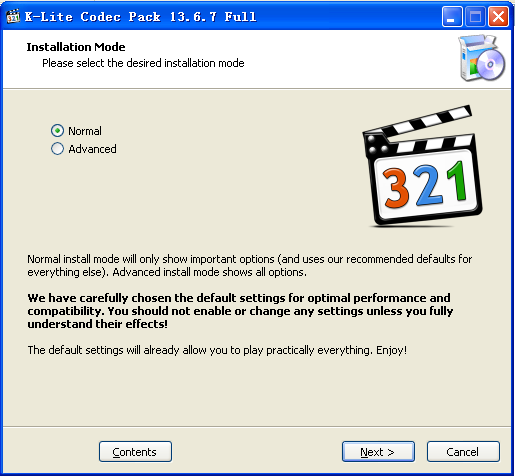
K-Lite Codec Pack Full是款全能解碼器,支持大多數影音格式的播放,兼容性好,可以讓您在電腦上播放幾乎任何格式的音頻和視頻文件,安裝了這款解碼器之后你再也不用擔心電腦中有無法播放的視頻或者音頻文件,解決電腦中播放多媒體文件異常的問題!
K-Lite Codec Pack Full安裝教程
1、將kkxf分享的壓縮包解壓一下,得到安裝包雙擊的阿凱進行安裝;

2、開始安裝,全英文,不要怕,安裝好之后就沒什么影響了,只需要點幾下就可以了!
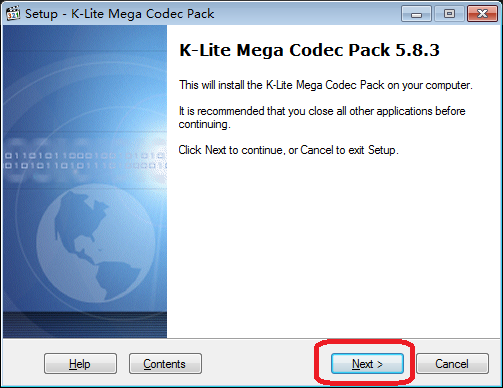
3、選擇安裝模式。見下圖所示,有簡單模式,一般模式,高級模式,一般簡單就可以了,為了演示安裝小編選的是高級模式;
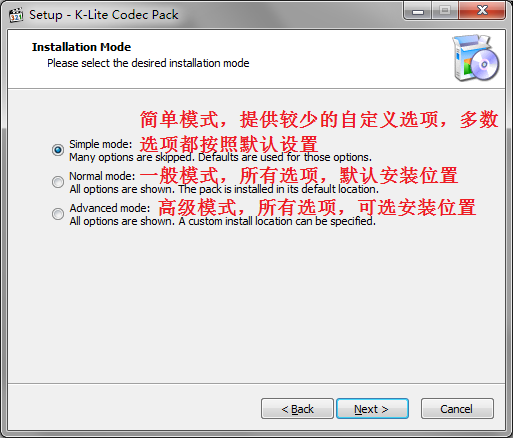
簡單模式:提供較少的自定義選項(可選擇使用的播放器、設備的揚聲器類型),多數選項都按照默認設置
一般模式:所有選項(可選擇是否安裝 Media Player Classic 播放器) ,默認安裝位置
高級模式:所有選項,可選安裝位置
根據需要選擇一種即可。下面以“高級模式”為例,因為它的步驟中包含了前面 2 種模式里的所有步驟。所以,如果你選擇了前面的某個模式來安裝,下面的步驟可以跳著看。
4. 選擇安裝位置。默認是安裝在 Windows 系統默認的程序文件夾中。
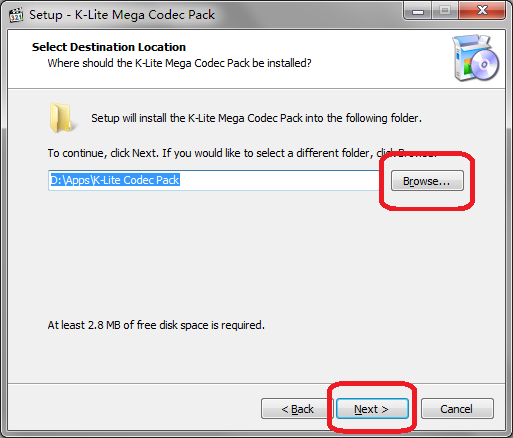
5、MPC(Media Player Classic)是一個非常受歡迎的播放器,多平臺支持。實際上看各自的習慣吧,根據你的需要決定是否要把圖中紅框所圈部分都取消選擇 。默認是選中的。
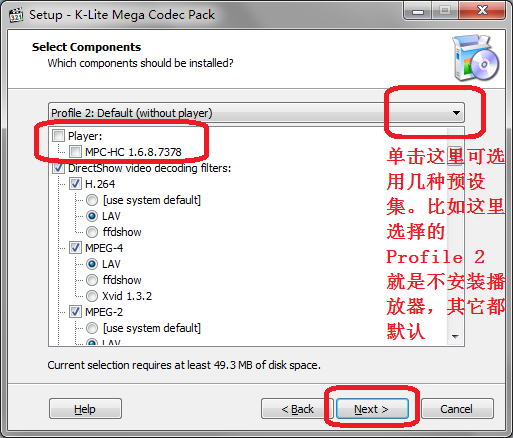
6、創建 Windows 開始菜單文件夾。這一步不需要修改什么,直接點擊 Next > 到下一步。
7、選擇附加任務設置,如圖。這一步也不需要做什么調整,直接 Next > 進入下一步。
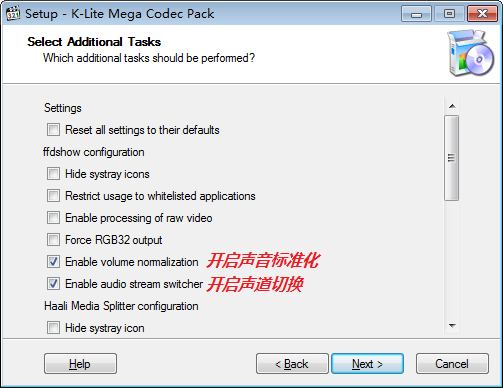
我的電腦是 Intel CPU 內置顯卡和 NVIDIA 獨立顯卡雙卡配置,所以我都給改成了如圖所示的 LAV Video – NVIDIA CUVID。如果不想用獨立顯卡而只是用 CPU 內置顯卡,可以選擇 Intel QuickSync。
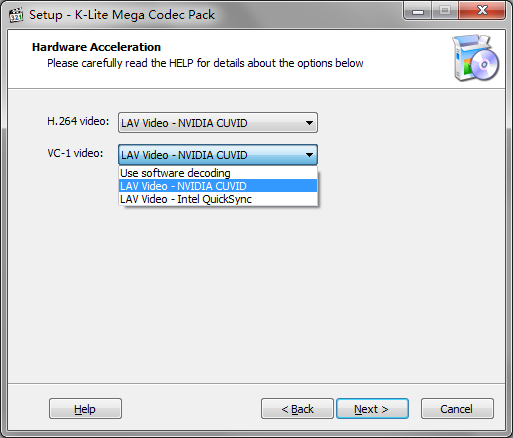
然后 Next > 進入下一步。
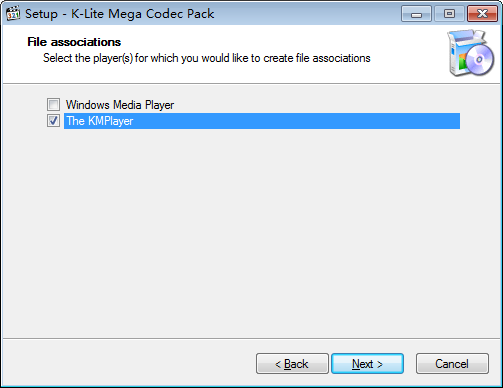
如果選擇的是 KMPlayer,則為我們剛才選擇的播放器(KMPlayer)選擇文件關聯,也就是選擇那些要用 KMPlayer 播放的文件類型。左邊是視頻文件,建議直接勾選上面那個框框以實現全選;右邊是音頻文件,建議不要選擇(因為就我個人而言,我只用mp3格式的音頻,而且只用iTunes播放);
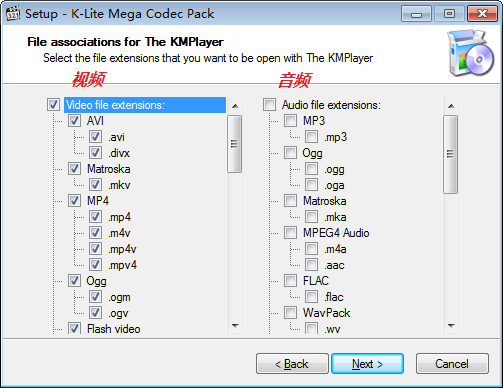
參考下圖所示選擇默認就可以了,不要太多的設置!
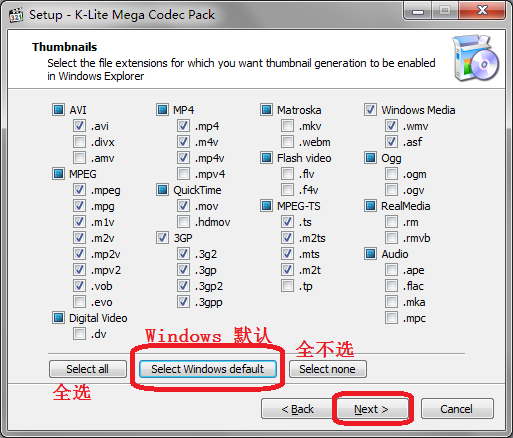
好了以上就是kk下載小編給大家分享介紹的K-Lite Codec Pack Full全能解碼器漢化版!

 K-Lite Codec Pack Full漢化版 46.11MB
K-Lite Codec Pack Full漢化版 46.11MB 視頻萬能解碼器advanced codecs(超強) 49.5M
視頻萬能解碼器advanced codecs(超強) 49.5M Xvid Video Codec視頻解碼器 v1.3.3 綠色版855KB
Xvid Video Codec視頻解碼器 v1.3.3 綠色版855KB 影音解碼器 官網版v14.6.558.48 MB
影音解碼器 官網版v14.6.558.48 MB FinalCodecs視頻解碼器 v17.3.0.0 綠色版122MB
FinalCodecs視頻解碼器 v17.3.0.0 綠色版122MB Win7codecs視頻解碼器 v8.5.6 官方版119.9MB
Win7codecs視頻解碼器 v8.5.6 官方版119.9MB Win7codecs萬能視頻解碼器 v11.6.4 官方版120MB
Win7codecs萬能視頻解碼器 v11.6.4 官方版120MB PSDCodec v1.7 綠色免費版3.1MB
PSDCodec v1.7 綠色免費版3.1MB CR2 Codec(CR2編解碼器) v1.0.2.0官方版1.6M
CR2 Codec(CR2編解碼器) v1.0.2.0官方版1.6M